Hướng dẫn cài đặt tay cầm ps4 chơi game fifa online 4 !

Chắc hẳn các bạn đều biết, gameplay của FIFA Online 4 sẽ ưu tiên hơn cho những người sử dụng tay cầm thể hiện qua việc EA đã hỗ trợ thêm tính năng 360 độ cho game, đây cũng là điều khiến tay cầm sẽ được ưa chuộng nhiều hơn khi ở FO4. Bài viết này sẽ chỉ ra các ưu nhược điểm của việc sử dụng tay cầm PS4 chơi FO4 cũng như cách kết nối tay cầm với máy tính.
Ưu nhược điểm khi sử dụng tay cầm chơi FiFa Online 4
Ưu điểm
- Sử dụng analog xoay tròn thay thế 4 phím điều hướng cơ bản ở bàn phím giúp cho việc điều khiển cầu thủ di chuyển trên sân linh hoạt hơn rất nhiều.
- Có thể nhấn nhiều tổ hợp phím một cách thuận tiện nhất. Vì vậy sử dụng kỹ thuật trong tay cầm cũng là điểm thuận lợi và ảo diệu hơn bàn phím.
- Khi cày cuốc thời gian dài thì sử dụng tay cầm sẽ đỡ mỏi tay hơn là dùng bàn phím.
Nhược điểm
- Trước tiên là phải mất thêm chi phí để mua tay cầm, bèo bèo thì vài trăm ngàn (mua lại tay cầm đã sử dụng) còn không thì cũng tiền triệu.
- Tay cầm không thể sử dụng những tính năng khác của game khi chưa bắt đầu trận đấu -> Vẫn phải sử dụng bàn phím và chuột.

Hướng dẫn kết nối tay cầm PS4 có dây chơi Fifaonline 4
Do FIFA Online 4 hiện mới chỉ hỗ trợ các tay cầm của Xbox nên muốn dùng tay cầm PS4 để chơi FO4 thì bạn cần cài đặt phần mềm hỗ trợ. Cụ thể maytinhdalat sẽ sử dụng phần mềm DS4Windows.
Bước 1 :
Chuẩn bị dây micro USB để kết nối bằng dây, hoặc thiết bị kết nối Bluetooth nếu kết nối PS4 không dây.
Sau đó tải DS4Windows ( đây là link phiên bản mới nhất của DS4 nếu các bạn cài đặt những phiên bản cũ hơn sẽ dễ gây xung đột cũng như lỗi khi chơi fifa online 4 ) : CLICK TẠI ĐÂY
giải nén file vừa tải về :
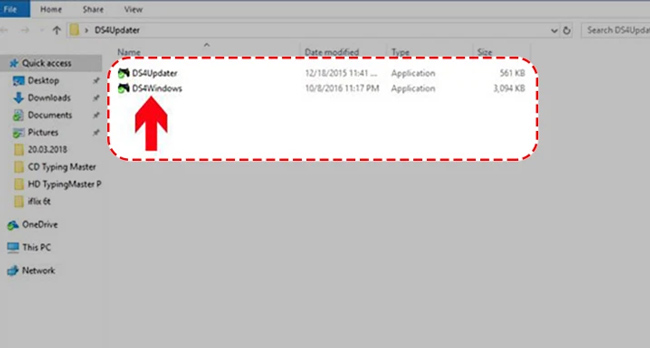
Bước 2 :
Trong giao diện DS4Windows sẽ có 2 thông báo khác nhau:
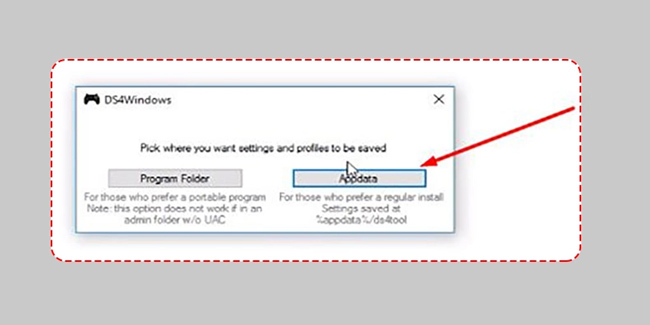
- Program Folder: lưu cài đặt ở thư mục tạo riêng, tùy chọn sẽ không hoạt động nếu trong thưc mục Admin không có UAC.
- Appdata: với những người thường xuyên sử dụng DS4Windows, lưu ở %appdata%/ds4tools.
Bước 3 :
Tiếp đến nhấn chọn vào tab Settings ở giao diện mới rồi nhấn chọn và Controller/Driver Setup để xuất hiện bảng cài đặt Driver. Nhấn chọn vào Install the DS4 Driver để thực hiện cài đặt driver DS4
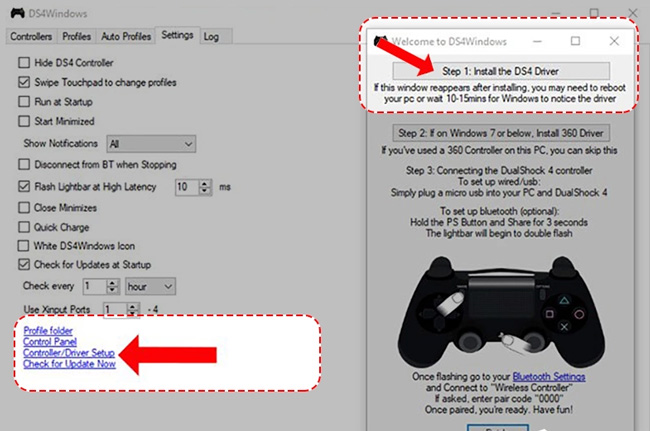
Cuối cùng khi cài đặt xong bạn nhấn Finish và kết nối dây micro USB với tay cầm đến máy tính. Quay lại tab Controllers chúng ta sẽ nhìn thấy tên thiết bị PS4 kết nối với máy tính. Nếu không xuất hiện thì hãy tắt DS4Windows rồi mở lại.
2. Kết nối PS4 với PC bằng Bluetooth
Bước 1 :
Mở giao diện DS4Windows rồi cũng nhấn vào tab Settings, nhấn tiếp vào Controller/Driver Setup. Sau đó nhấn vào Bluetooth Settings.
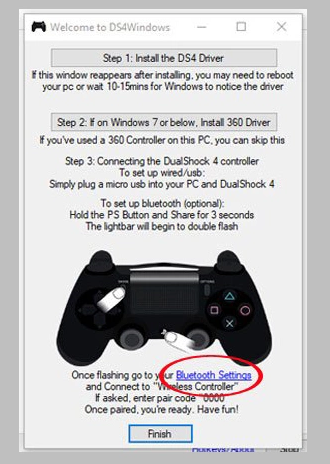
Bước 2 :
Phần mềm lúc này sẽ chuyển sang giao diện cài đặt kết nối Bluetooth. Với laptop thì sẽ có luôn kết nối Bluetooth, còn với máy tính thì phải cắm USB Bluetooth để tiến hành cài đặt bằng cách nhấn chọn vào Add Bluetooth or other device để xuất hiện bảng như hình bên dưới nhấn chọn vào bluetooth
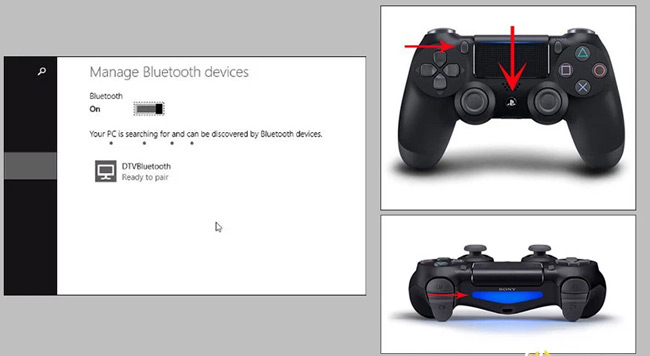
Trên thiết bị nhấn giữ phím PS và phím Share liên tục. Khi nào thấy đèn nhấp nháy là được
Bước 3 :Lúc này trên máy tính sẽ xuất hiện Wireless Controller tay cầm đợi khi nào tay cầm kết nối và ấn chọn vào như hình dưới là được.
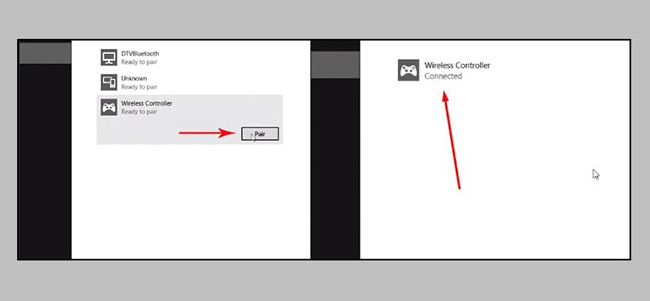
Trong trường hợp muốn ngừng kết nối PS4 với máy tính, nhấn nút Stop tại giao diện DS4Windows.
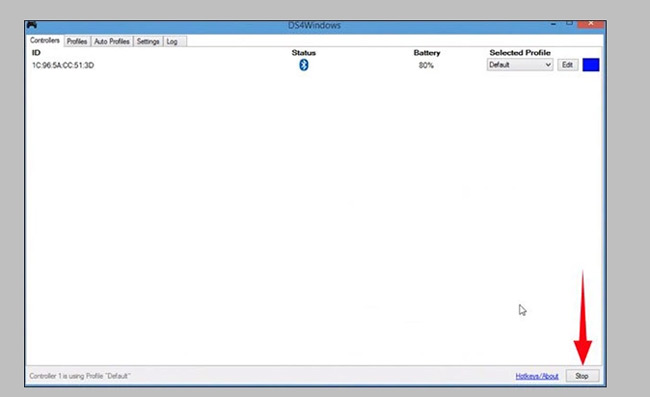
Với thiết bị PS4, bạn sẽ có nhiều lựa chọn với kết nối có dây và kết nối không dây trên máy tính. Nếu kết nối không dây với PC cần phải có thêm USB Bluetooth là được
Sử dụng tay cầm PS4 chơi FO4
Sau khi đã kết nối tay PS4 với máy tính thành công, sau đó ta vào DS4Windows nhấn vào phần Settings tích chọn vào Hide DS4 Controller
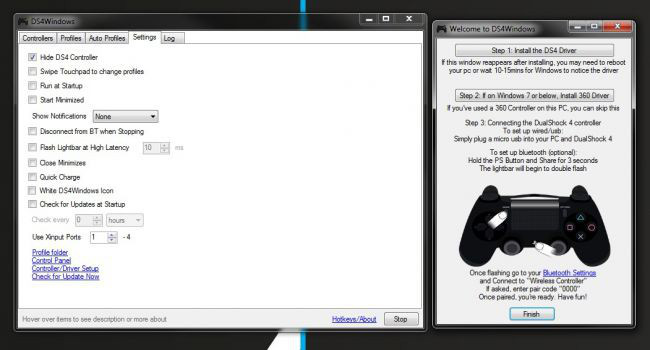
Sau đó chọn Cài đặt điều khiển -> Bộ điều khiển để chuyển từ mặc định bàn phím sang tay cầm
Công việc tiếp theo khá đơn giản, bạn chỉ cần cài đặt các nút bấm tương ứng với các lệnh điều khiển trong FO4 sao cho thoải mái nhất khi chơi là được.
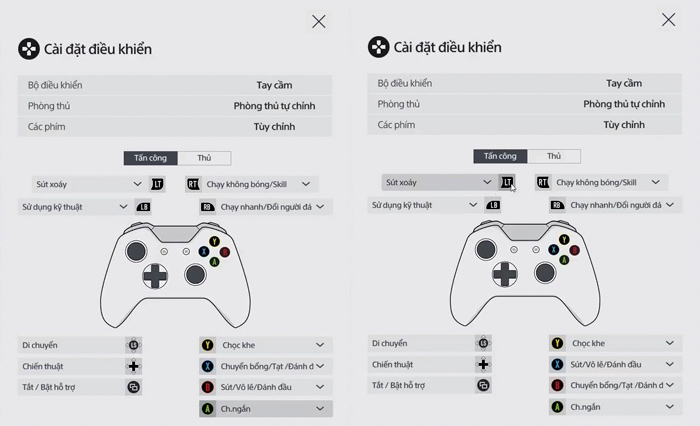
Lưu ý: Sử dụng tay cầm PS4 chơi FO4 bạn sẽ cần phải căn chỉnh lực sút/chuyền thật chính xác vì lực khi dùng tay cầm sẽ không giống như khi sử dụng bàn phím.
Một số tay cầm PS4 tại Đà Lạt đang có bán tại Vũ Trang Computer

Tay cầm Rapoo V600 có dây - Giá 490.000đ

Tay cầm Rapoo Dualshock 4 Wireless màu cam Rep - Giá 590.000đ
Lời kết
Đây là sản phẩm tay cầm PS4 với đầy đủ chức năng, bạn có thể kết nối không dây với PC của bạn bằng USB Bluetooth có bán tại Vũ Trang Computer. Sản phẩm đang được phân phối chính hãng tại Vũ Trang Computer gồm nhiều loại màu khác nhau như đen, trắng, camo,.., khách hàng mua sản phẩm tại đây sẽ nhận được mức giá ưu đãi và chế độ bảo hành tốt nhất.
Cảm ơn các bạn đã xem bài viết nhớ ủng hộ Vũ Trang Computer để xem thêm nhiều bài viết bổ ích nhé !
Tin liên quan
Xem thêm- Hướng dẫn khôi phục dữ liệu bị xóa trên Google Drive mới nhất 2025
- HƯỚNG DẪN LẮP MÀN HÌNH INFINITY I2424F7 24 INCH CHI TIẾT TẠI NHÀ CHỈ VỚI VÀI BƯỚC.
- HƯỚNG DẪN THIẾT LẬP BỘ MỞ RỘNG WIFI TP-LINK TL-WA850RE ĐƠN GIẢN TẠI NHÀ
- HƯỚNG DẪN THIẾT LẬP BỘ MỞ RỘNG WIFI MERCUSYS ME10 TỐC ĐỘ 300MBPS CHI TIẾT
- 4 Dấu hiệu cảnh báo và cách thay pin cmos cho máy tính
- Cách Chỉnh Tần Số Quét Màn Hình Máy Tính Win 11 Và Win 10
- Hướng dẫn sử dụng bàn phím Rapoo V700-8A chi tiết cho người mới
- CPU Ryzen 5 4500 Đi Với Mainboard Nào?
